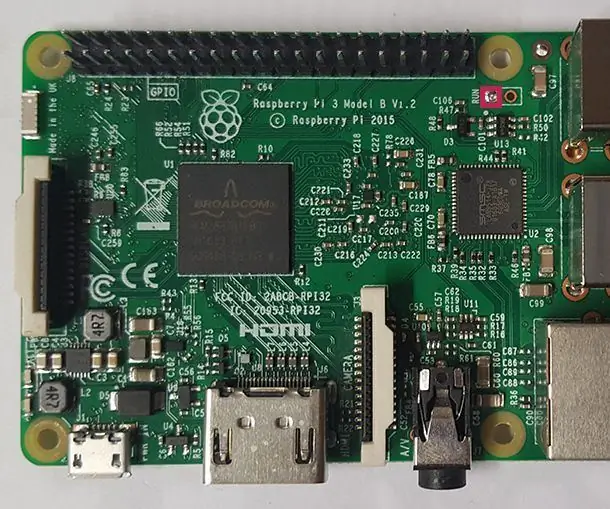
Სარჩევი:
- ავტორი John Day [email protected].
- Public 2024-01-30 10:20.
- ბოლოს შეცვლილი 2025-06-01 06:09.
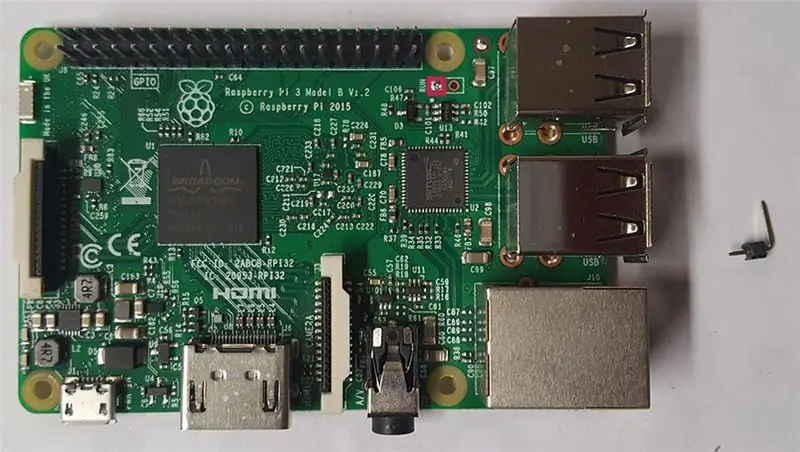
ეს ინსტრუქცია შეიცავს რამდენიმე სკრიპტის ჩამონათვალს, რომლებიც გამოიყენება ჟოლოს პიზე პერსონალის ავტომატიზაციისთვის. სხვადასხვა სკრიპტები გაერთიანებულია ერთ პაკეტში, რომელიც შეიძლება გამოყენებულ იქნას თქვენი pi მართვისთვის. ისინი ასევე შეიძლება გამოყენებულ იქნას Linux- ის ნებისმიერ სხვა სისტემაზე.
თქვენ ასევე შეგიძლიათ გადმოწეროთ ერთი სკრიპტი, რომელიც მართავს იმ პროექტების ინსტალაციას, რომელთა დაყენებაც გსურთ. სკრიპტის გადმოწერა შესაძლებელია აქედან
github.com/yhdesai/Linux-Project-Scripts
ნაბიჯი 1: რეკლამების ბლოკერი

ეს სკრიპტი ატარებს ყველა მონაცემს, რომელსაც იღებთ ინტერნეტიდან თქვენი ჟოლოს პიდან და შლის ყველა რეკლამას, ასე რომ თქვენ მიიღებთ ურეკლამო გამოცდილებას თქვენს ყველა მოწყობილობაზე.
ზოგიერთი რეკლამა საზიზღარია, მაგრამ დაიმახსოვრეთ: რეკლამა არის ის, თუ როგორ გამოიმუშავებს ჩვენნაირი საიტები საკმარის ფულს გასაშვებად, ასე რომ, თუ არ გინდათ რომ თქვენი საყვარელი საიტები გამოვიდეს ბიზნესიდან, ჩვენ თავმდაბლად შეგახსენებთ, რომ გახდით საყვარელი საიტების სიაში.
გარდა იმისა, რომ გაათავისუფლებთ თქვენს ბრაუზერს სხვა გაფართოების გაშვებისგან, ამან უნდა დააჩქაროს თქვენი დათვალიერება და შეამციროს დატვირთვის დრო (მან უნდა შეწყვიტოს ისეთი რამ, როგორიცაა თამაშის შემაშფოთებელი რეკლამები iOS და Android- ში). ეს იმუშავებს მხოლოდ მაშინ, როდესაც მოწყობილობები დაკავშირებულია თქვენს საშინაო ქსელთან, ასე რომ, თუ სახლიდან გახვალთ, დაბლოკვა აღარ იმუშავებს, მაგრამ მაინც სასარგებლოა, თუ რეკლამების ფანი არ ხართ.
სარეკლამო ბლოკერის დასაყენებლად გაუშვით ეს სკრიპტი
დახვევა https://raw.githubusercontent.com/yhdesai/Linux-P… | sudo bash
ნაბიჯი 2: Twitter ბოტი
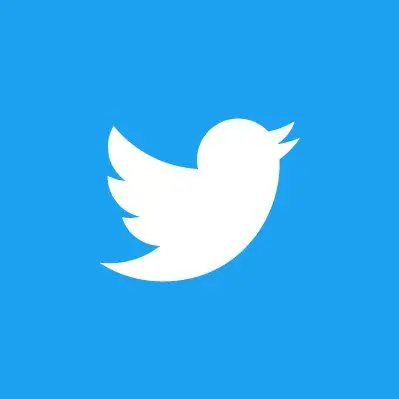
ჟოლო Pi ასევე შეიძლება გამოყენებულ იქნას როგორც ინსტრუმენტი, რომელიც დაგეხმარებათ თქვენს სოციალურ ცხოვრებაში. ისევე, როგორც თქვენ შეგიძლიათ გამოიყენოთ ის ტვიტების დასაგეგმად, ის შეიძლება გამოყენებულ იქნას იმისათვის, რომ შეგატყობინოთ, როდესაც ადამიანი განსაზღვრავს ტვიტს კონკრეტულ თემაზე. მისი შესაძლებლობები უსასრულოა. თქვენ შეგიძლიათ დააინსტალიროთ ეს ბრძანება:
დახვევა https://raw.githubusercontent.com/yhdesai/Linux-P… | sudo bash
ნაბიჯი 3: Minecraft კლიენტი

ჟოლო Pi არის შესანიშნავი მოწყობილობა თქვენი ბავშვებისათვის (ან თქვენ) Minecraft- ზე სათამაშოდ. Minecraft- მა შეიმუშავა ჟოლოს pi მომხმარებლების ახალი ვერსია, სახელწოდებით Minecraft: Pi Edition. ეს ვერსია ჩვეულებრივ დაინსტალირებულია რასპბურ განაწილებაზე, მაგრამ თუ თქვენ იყენებთ სხვა დისტროს, მაშინ შეგიძლიათ დააინსტალიროთ იგი ამ ბრძანების გამოყენებით:
დახვევა https://raw.githubusercontent.com/yhdesai/Linux-P… | sudo bash
ნაბიჯი 4: Minecraft სერვერი
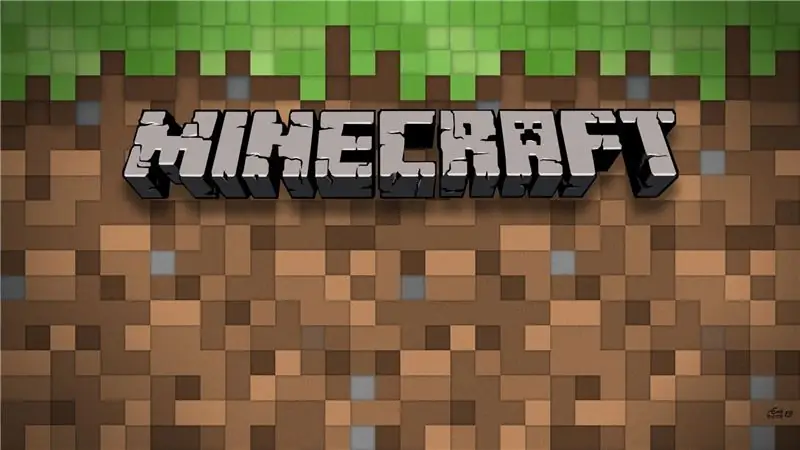
Raspberry Pi არის შესანიშნავი მოწყობილობა და ეფექტური გზა უმასპინძლოთ თქვენს საკუთარ Minecraft სერვერს, რომ ითამაშოთ თქვენს მეგობრებთან ერთად ან უბრალოდ ჩაერთოთ. Minecraft ყიდის თავის კლიენტის პროგრამულ უზრუნველყოფას, მაგრამ სერვერის პროგრამული უზრუნველყოფა თავისუფლად არის ხელმისაწვდომი. ვინაიდან ის Java- ზეა დაწერილი, მას მარტივად შეუძლია Linux- ზე გაშვება. მისი ინსტალაციისთვის, უბრალოდ გაუშვით ეს ბრძანება
დახვევა https://raw.githubusercontent.com/yhdesai/Linux-P… | sudo bash
ნაბიჯი 5: სახლის ასისტენტი

Home Assistant არის ღია კოდის სახლის ავტომატიზაციის პლატფორმა, რომელიც მუშაობს პითონ 3.-ზე. ის შეიძლება გამოყენებულ იქნას სახლში ყველა მოწყობილობის თვალყურის დევნებისა და კონტროლისთვის და კონტროლის ავტომატიზაციისთვის. ჟოლო Pi არის სრულყოფილი მოწყობილობა ამ პროგრამის გასაშვებად. მისი ინსტალაციისთვის, უბრალოდ გაუშვით ეს ბრძანება:
დახვევა https://raw.githubusercontent.com/yhdesai/Linux-Pr… | sudo bash
ნაბიჯი 6: Amazon Alexa

Amazon Echo სასარგებლოა სახლში. მას შეუძლია პოდკასტების დაკვრა, შეხსენებებისა და ჩანაწერების მიღება, თქვენი მგზავრობის ხანგრძლივობის თქმა, თქვენი სახლის სხვა ტექნიკის კონტროლიც კი. მაგრამ 50 დოლარიდან 150 დოლარამდე ფასებში, ეს ძვირადღირებული წინადადებაა, თუ არ ხართ დარწმუნებული, რომ გამოიყენებთ მას. კარგი ამბავია, თქვენ შეგიძლიათ სრულად ფუნქციონალური გახადოთ Raspberry Pi- ს გამოყენებით. მისი ინსტალაციისთვის, უბრალოდ გაუშვით ეს ბრძანება:
დახვევა https://raw.githubusercontent.com/yhdesai/Linux-Pr… | sudo bash
ნაბიჯი 7: მომავალი პროექტები
შენახვის მოწყობილობა
ტორ ყუთი
ტელეგრამის ინტეგრაცია
სარეზერვო მოწყობილობა
კოდი
მუსიკა Streamer
ელექტრონული წიგნების ბიბლიოთეკა
ჩეთბოტი
გირჩევთ:
მოლაპარაკე ავტომატიზაცია -- აუდიო არდუინოდან -- ხმით კონტროლირებადი ავტომატიზაცია -- HC - 05 Bluetooth მოდული: 9 ნაბიჯი (სურათებით)

მოლაპარაკე ავტომატიზაცია || აუდიო არდუინოდან || ხმით კონტროლირებადი ავტომატიზაცია || HC - 05 Bluetooth მოდული: …………………………. გთხოვთ გამოიწეროთ ჩემი YouTube არხი მეტი ვიდეოსთვის …. …. ამ ვიდეოში ჩვენ ავაშენეთ Talkative Automation .. როდესაც თქვენ გაგზავნით ხმოვან ბრძანებას მობილურით, ის ჩართავს სახლის მოწყობილობებს და გამოაგზავნის გამოხმაურებას
სახლის ავტომატიზაცია Raspberry Pi Matrix ხმისა და Snips– ის გამოყენებით (ნაწილი 2): 8 ნაბიჯი

სახლის ავტომატიზაცია ჟოლოს მატრიქსის ხმისა და ჩხვლეტის გამოყენებით (ნაწილი 2): სახლის ავტომატიზაციის განახლება ჟოლოს პი მატრიქსის ხმისა და სნიპსის გამოყენებით. ამ PWM გამოიყენება გარე LED- ების და Servo ძრავის გასაკონტროლებლად 1 ნაწილში მოცემული ყველა დეტალი https://www.instructables.com/id/Controlling-Light
სუპერ მარტივი Raspberry Pi 433MHz სახლის ავტომატიზაცია: 7 ნაბიჯი

სუპერ მარტივი Raspberry Pi 433MHz სახლის ავტომატიზაცია: ეს გაკვეთილი ერთ -ერთია იმ მრავალთა შორის, როდესაც საქმე ეხება Raspberry Pi– ს გამოყენებას სახლის უკაბელო მოწყობილობების გასაკონტროლებლად. სხვა მრავალი ადამიანის მსგავსად, ის გაჩვენებთ, თუ როგორ გამოიყენოთ იაფი გადამცემი/მიმღები წყვილი, რომელიც თქვენს Pi- ზეა მიერთებული ოპერატიულ მოწყობილობებთან ურთიერთობისას
ESP-NOW სახლის ავტომატიზაცია Esp8266 Raspberry Pi MQTT: 4 ნაბიჯი

ESP-NOW სახლის ავტომატიზაცია Esp8266 Raspberry Pi MQTT: ამ ინსტრუქციებში მე გაჩვენებთ თუ როგორ გამოვიყენე ESP-NOW ჩემი სახლის ავტომატიზაციაში. სქემატურში შეგიძლიათ ნახოთ საკომუნიკაციო ნაკადები მე გაჩვენებთ: როგორ გამგზავნი მუშაობს მიმღების სახელოსნოზე სერიული კომუნიკაცია Raspberry Pi– სთან ერთად მე არ ვაჩვენებ
გასაოცარია მარტივი საჭრელი თქვენი პროექტების საჩვენებლად: 5 ნაბიჯი

გასაოცარია მარტივი საჭრელი თქვენი პროექტების საჩვენებლად: ჩემს YouTube არხზე მე ვაკეთებ რამდენიმე პროდუქტის მიმოხილვას, ამიტომ ყოველთვის მინდოდა გამეკეთებინა ლამაზი ჭურჭელი ახალი პროდუქციის საჩვენებლად. ყველაფრის მსგავსად, რასაც ვაკეთებ, მინდოდა რაც შეიძლება მარტივი გამეხადა. ასე რომ, მხოლოდ 3 კომპონენტი იყო გამოყენებული. მიჰყევით და მოდით
